„Git“ saugykloje yra keli projekto failai, o kartais kūrėjai turi padaryti failų kopijas, kad galėtų juos panaudoti vėliau. Norėdami atlikti kopijavimo operaciją ir išsaugoti istoriją, vartotojai pirmiausia turi pasirinkti tikslinę saugyklą, peržiūrėti turinį, pasirinkti failą ir vykdyti „ cp
Šiame vadove bus aptartas paprasčiausias failų išsaugojimo istorijos kopijavimo būdas.
Kaip nukopijuoti failų išsaugojimo istoriją „Git“?
Norėdami nukopijuoti failo išsaugojimo istoriją, atlikite nurodytus veiksmus:
-
- Perjunkite į norimą katalogą.
- Patikrinkite saugyklos turinio sąrašą.
- Eikite į šakninį katalogą.
- Pereikite į tikslinę saugyklą ir parodykite jos turinio sąrašą.
- Paleiskite „ cp
- Pridėkite pakeitimus į tikslinę saugyklą ir perkelkite į ją.
1 veiksmas: eikite į konkrečią saugyklą
Iš pradžių pateikite „Git“ saugyklos kelią ir paleiskite „ cd “ komanda:
$ cd 'C:\Vartotojai \n asma\Eik \t est1-repo'
2 veiksmas: peržiūrėkite saugyklos turinį
Tada paleiskite „ ls “ komanda dabartiniam saugyklos turiniui išvardyti:
$ ls

3 veiksmas: perjunkite į Git šakninį katalogą
Tada pereikite prie ankstesnės saugyklos naudodami „ cd.. “ komanda:
$ cd ..
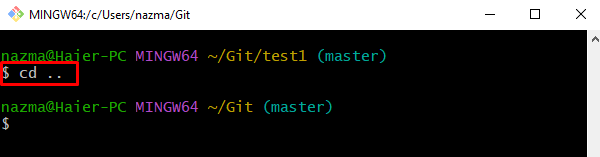
4 veiksmas: pereikite į kitą „Git“ vietinę saugyklą
Po to paleiskite „ cd “ komanda, kad pereitumėte į tikslinę saugyklą:
$ cd 'C:\Vartotojai \n asma\Eik \t est1'
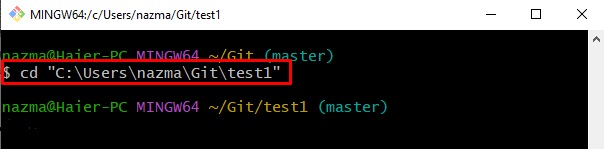
5 veiksmas: Rodyti saugyklą
Paleiskite „ ls “ komandą ir peržiūrėkite esamų failų sąrašą:
$ ls
Matyti, kad tikslinė saugykla tuščia:
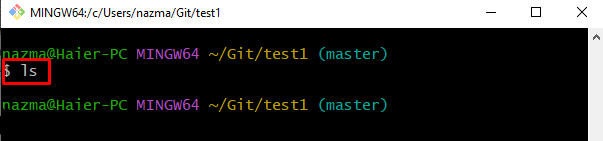
Po to grįžkite į Git katalogą vykdydami „ cd “ komanda:
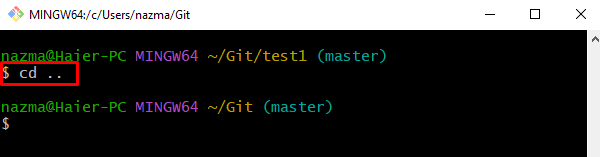
6 veiksmas: nukopijuokite failų istoriją
Pasinaudokite ' cp ” komandą kartu su norimu saugyklos pavadinimu ir failo pavadinimu:
$ cp test1-repo / failas1.txt testas1 / failas1.txt
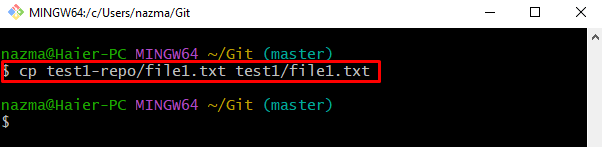
7 veiksmas: pridėkite pakeitimus
Dabar atnaujinkite sustojimo indeksą paleisdami „ cd “ komanda:
$ git pridėti testas 1 / failas1.txt
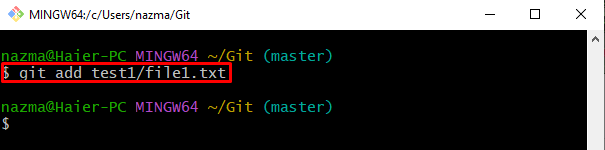
8 veiksmas: atlikite pakeitimus
Norėdami perkelti papildomus pakeitimus į „Git“ saugyklą, naudokite „ git commit “ komanda su įvykdymo pranešimu:
$ git commit -m 'kopijuoti failą iš test1-repo/ į test1/'
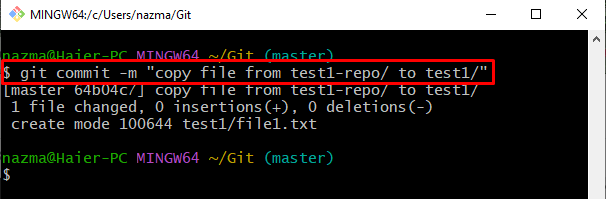
9 veiksmas: eikite į tikslinę saugyklą
Galiausiai perjunkite į tikslinę saugyklą, kurioje nukopijuoti failai yra nukopijuotas failas:
$ cd 'C:\Vartotojai \n asma\Eik \t est1'
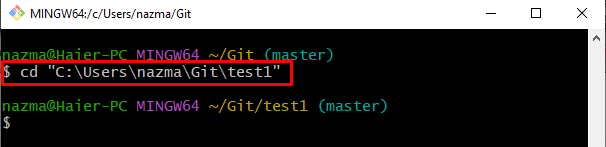
10 veiksmas: patikrinkite kopijuoti failą
Galiausiai naudokite „ ls “ komanda, kad patikrintų nukopijuotą failą iš kitos saugyklos:
$ ls
Pagal toliau pateiktą išvestį failas buvo sėkmingai nukopijuotas:
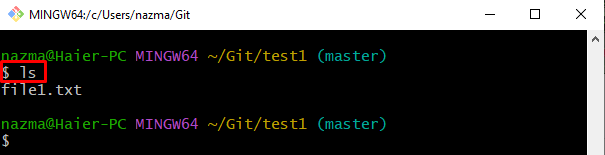
Tai viskas! Pateikėme failo kopijavimo ir istorijos išsaugojimo būdą.
Išvada
Norėdami nukopijuoti failų išsaugojimo istoriją, pirmiausia perjunkite į norimą katalogą ir patikrinkite jo turinio sąrašą. Tada eikite į šakninį katalogą, eikite į tikslinę saugyklą ir parodykite turinio sąrašą. Po to paleiskite „ cp